Win8笔记本屏幕分辨率调多少才合适?这个问题没有标准的答案,一般只要看着舒服就行,下面,小编给大家一些建议,详情请看教程。 1、新款的有1366*768 2、老款的14寸1024*768 3、宽屏的......
笔记本电脑屏幕抖动怎么办
笔记本电脑屏幕抖动,问是什么原因,我首先想到的是他是不是更改了显示分辨率,特别是把刷新频率调得太低将会导致笔记本电脑屏幕抖动,那么到底有那些原因会导致笔记本电脑屏幕抖动呢,又该怎么办呢?下面我们就来讲讲这方面的内容。
出现笔记本电脑屏幕抖动一般有以下可能:
一、刷新率设置不正确
如果你把笔记本电脑的刷新率设置过低就会导致笔记本电脑屏幕抖动,这样我们看电脑屏幕的时候会非常吃力,眼睛受不了,一般不要低于60,但也不能设置过高,过高将会因为你的显示器无法承受这么高的刷新频率而黑屏。
解决办法:
步骤一、在桌面空白处右击鼠标,然后选择【属性】,然后选择【设置】,再点下面的【高级】按钮,如图所示:
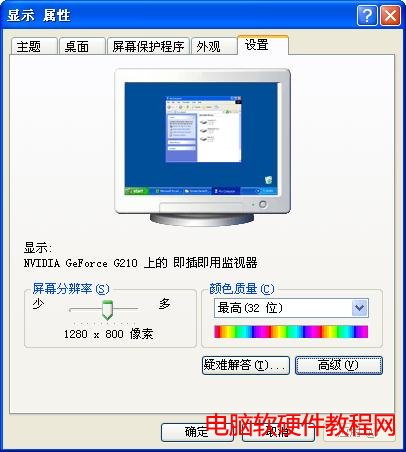
步骤二、然后选择【适配器】,再点击下面的【列出所有模式】按钮,这时会弹出【模式】窗口,在【有效模式列表】中选择对应的模式,这里选择的是【1024*768,真彩32位,75赫兹】,然后按【确定】按钮,75赫兹指的就是刷新频率,不要选择得太低,例如60就会造成笔记本屏幕抖动,当然不光是笔记本,台式机如果把显示刷新频率设置过低同样显示屏幕也会抖动。
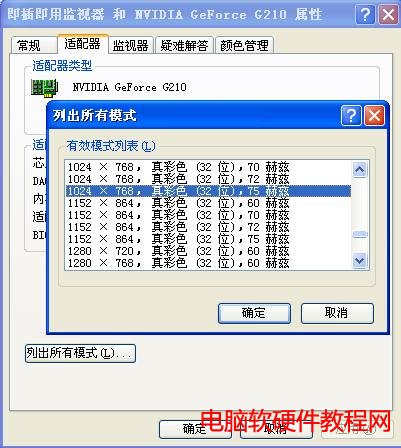
二、显卡驱动程序不正确
如果我们刷新频率设置是正确的,没有设置过低,仍然是笔记本屏幕抖动,这样就有可能是我们安装的显卡驱动程序不正确,我们就有必要重新安装显卡驱动程序了。
解决办法:
重新下载最新的显卡驱动程序,然后重新安装驱动程序,具体方法步骤如下:
步骤一、在桌面上的【我的电脑】上右击鼠标,然后选择【属性】,然后选择【硬件】,然后点击【设备管理器】,如图所示:
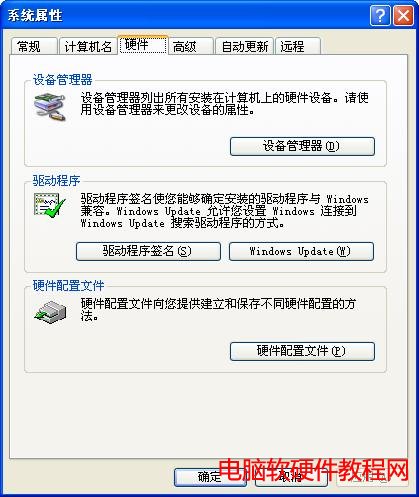
步骤二、找到【显示卡】列表,然后点击【+】号,再找到【显卡名称】右击鼠标,选择【更新驱动程序】开始重新安装显卡驱动程序
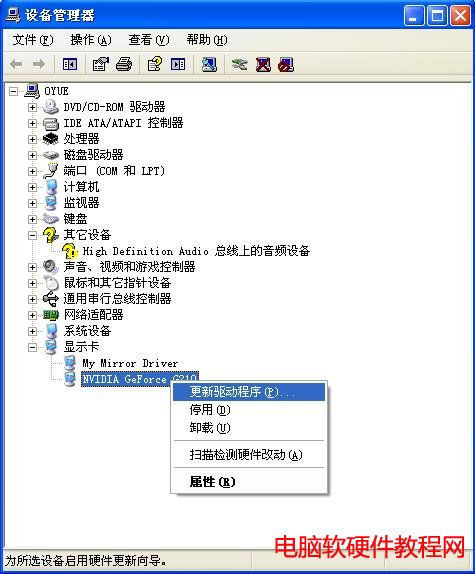
如果你对自己的显卡不明白是什么型号以及不会安装显卡驱动,那么可以参考怎样安装显卡驱动,进行安装显卡驱动,这样一般可以解决笔记本电脑屏幕抖动的问题。
三、磁场干扰造成显示器抖动
如果你的显示器旁边有音箱的低音炮、磁化杯子等物体的话,有可能是这些物体产生的磁场干扰,一般显示器是很容易受到强电场或强磁场的干扰,这个解决的办法很简单,把这物体移开就可以了,当然如果长时间的磁场干扰就得对显示器进行消磁,但这里要说明一下,如果你是笔记本电脑的话,不会现现这种情况,因为笔记本是液晶的,原理不一样,但还是建议不要把有磁性的物体过近过接近电脑,多少总会对其他元器件有所影响。
四、显示卡接触不良、老化等原因
第4种原因我这里就不作过多解释了,解决的办法就是重新插显卡或更换。
标签: 笔记本电脑
相关文章
- 详细阅读
-
笔记本触摸板失灵解决办法详细阅读

笔记本触摸板失灵解决办法,很多工作人事,都有自己的笔记本,在工作的时候,突然触摸屏突然失灵, 鼠标去可以用,有时就重启开机就好了,当时这样不能更不解决触摸屏失灵的问......
2016-10-13 200 笔记本触模板
-
笔记本屏幕反光怎么办详细阅读

如果 笔记本屏幕反光怎么办 呢?小编就给大家讲讲 笔记本屏幕反光解决办法 吧。具体内容如下: 其实很简单的,如果你的笔记本电脑出现屏幕反光的话,可以贴一块屏幕保护膜就可......
2017-02-10 200
-
如何用好笔记本的“休眠”、“睡眠”功能详细阅读
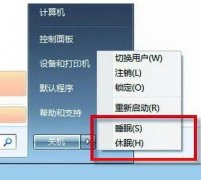
很多笔记本用户已经在使用Windows 7系统了。也许你注意到,在关机的时候,菜单里面有睡眠和休眠两个选项。这两个字面看上去非常相似的选项究竟各有什么功能,又有什么不同?相信......
2016-11-15 200 笔记本电脑
-
笔记本电脑外壳如何安全清洁详细阅读

笔记本外壳很容易被指纹、汗渍、灰尘等污垢玷污,为减少灰尘、污垢带来的损伤,清洁笔记本电脑外壳是很必要的。 不过笔记本的材质不同,其清洁方法也有所差异,比如采用钛合金......
2016-10-12 200 笔记本电脑

